ユーザーズガイド

色変換を設定する
色変換設定画面では、レンダリングインテントの設定を行います。
レンダリングインテントとは、色空間を変換する方法のことです。
RGB-CMYK変換は、階調または彩度を維持します。
入力色域を全体的に圧縮することで、色空間を出力色域に合わせます。
RGBとCMYKでは色域が異なるため、全体的な圧縮が必要です。
RGB-CMYK変換 - レンダリング設定から、レンダリングインテントを選択します。
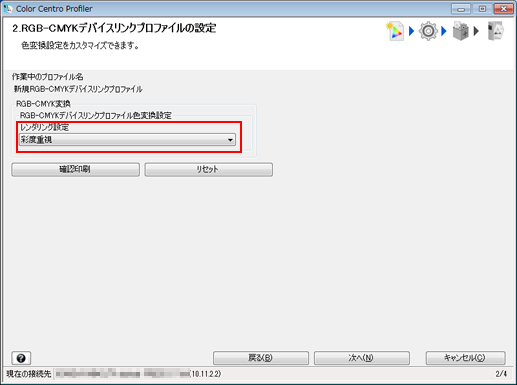
ほそく知覚的再現は、変換前の色に近い色で再現される設定です。
全体を圧縮するので、階調が保持されます。
写真におすすめします。
ほそく彩度重視は、変換前の色の鮮やかさをできるだけ維持した色で再現される設定です。
彩度が高い部分(CMYK色域の外側)に近付けるので、色味がはっきりします。
プレゼンテーション資料におすすめします。
ほそく画面上の設定内容をすべて推奨設定にするときは、リセットをクリックします。
テスト印刷を行うために、確認印刷をクリックします。
確認印刷画面が表示されます。
確認印刷の設定を行い、印刷をクリックします。
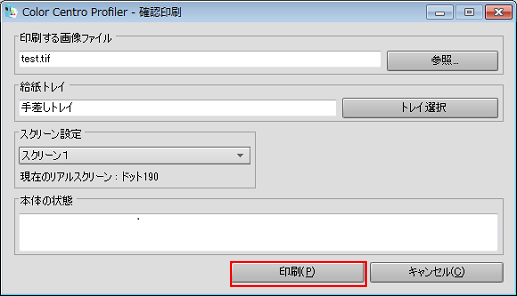
ほそく参照をクリックして表示される画面で印刷する画像ファイルを選択します。
ほそくトレイ選択をクリックして表示される画面で、確認印刷で使用するトレイを選択します。
ほそくスクリーン設定から、確認印刷で使用するスクリーン設定を選択します。
ほそくキャンセルを選択すると、確認印刷画面を閉じ、色変換設定画面に戻ります。
テスト印刷の結果を確認します。
次へをクリックします。
プロファイル名とコメントの入力画面が表示されます。
ほそくプロファイルを計算するに進みます。